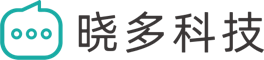登录接待工作台 #
在浏览器输入晓多科技官网网址:https://www.xiaoduoai.com/,点击立即试用

进入登录页面,注册。国内用户可选手机验证码登录。海外用户首次登录请选择账号密码-邮箱注册。

登录成功后可在右上角账号信息处修改账号名、密码,设置后可以通过“账号名+密码”的方式登录。

备注:开通对应企业及产品后,从企业平台进入接待工作台(在企业平台的【角色权限】内控制接待台的菜单栏查看/操作权限)。


接待工作台功能概览 #
|
一级菜单 |
二级功能 |
三级功能 |
描述 |
|
今日数据 |
排队数据 |
统计不同渠道的当前排队人数、平均排队时长… |
|
|
团队绩效 |
团队工作量及工作质量的统计监控:如接线时长、会话转入转出数、首响、平响… |
||
|
客服绩效 |
客服工作量明细,支持批量操作(一键开线)和调整接待状态+服务上线人数操作 |
||
|
接待台 |
我的接待 |
客服当前接待情况,支持渠道筛选、会话排序、消息读秒、会话置顶、用户星标、转接等功能 |
|
|
机器人接待 |
机器人独立接待的客户在接待区单独显示,支持渠道筛选、会话接管… |
||
|
历史接待 |
客服历史接待详情,可发起会话重新捞回客户 |
||
|
聊天框 |
会话聊天窗口,支持图片、文件、满意度评价、快捷短语、快捷语联想、消息撤回、已读/未读等功能 |
||
|
侧边栏 |
智能辅助 |
展示客户信息(如昵称/IP/地址/会员等级…)、客户标签/备注、服务小结及机器人相关的焦点商品和机器人应答流水等,支持机器人不同模式切换及禁用自动回复等功能 |
|
|
聊天记录 |
查看客户全部聊天记录,方便 |
||
|
快捷语 |
支持个人快捷语和公共快捷语,常用的消息可录入快捷语库,实现快速发送 |
||
|
自定义侧边栏 |
右侧面板功能区支持自定义,可自主选择展示哪些功能及自定义字段/设置等内容 |
||
|
历史会话 |
|
支持多维度查看或导出历史客户及其聊天记录 |
|
|
设置 |
渠道接入 |
|
支持Web网站、微信小程序H5、企业微信客服、微信公众号、飞书应用 |
|
会话规则 |
客服分配 |
根据渠道、询前选单、自定义参数等进行智能分配给不同客服 |
|
|
分配流程设置 |
机器人优先接待配置、熟客策略、排队设置 |
||
|
渠道应答规则 |
可对欢迎语、会话过程话术、结束语进行自定义配置 |
||
|
询前选单 |
用于会话分配时判断分配目标,根据不同分类进行分配 |
||
|
满意度评价 |
支持客户主动评价、客服主动邀评、结束自动邀评,收集客户满意度 |
||
|
公共快捷语 |
公共/团队快捷语库,方便客服进行快捷语联想或一键发送 |
||
|
快捷短语 |
展示在输入框上方,快捷回复客户问题,如欢迎语/抱歉话术等 |
||
|
客户标签 |
自定义标签,可对客户进行分类 |
||
|
黑名单管理 |
支持屏蔽拉黑客户及解除黑名单 |
||
|
用户通知 |
C端咨询页展示用户通知,仅支持Web网站、微信小程序H5渠道 |
||
|
C端底部标签 |
C端咨询页聊天窗口底部展示自定义标签,仅支持Web网站、微信小程序H5渠道 |
||
|
接待台设置 |
客户不同信息和传入自定义参数展示,同时支持服务小结配置,可实现多人不间断跟进客户问题 |
||
|
机器人管理 |
智能接待客户,支持电商机器人、Agent-Cloud、智能应答机器人 三种机器人类型 |
||
|
常见问题管理 |
咨询时快速解决客户常见问题 |
||
|
对话框自定义 |
自定义调整C端咨询页面样式,满足客户个性化需求 |
||
|
账号/组织架构 |
调整客服账号权限及个人信息配置等功能 |
||
今日数据 #
主管或管理员可以实时查看当天的当前在线客服的接待服务及绩效数据。
主管或管理员可以实时查看当天的当前在线客服的接待服务及绩效数据。
- 【排队数据】:不同渠道的当前排队、累计排队、放弃排队人数及平均排队时长;

- 【团队绩效】、【客服绩效】:统计客服团队或个人的会话量、响应会话、首响、平响、在线时长、累计接待人数等绩效数据;

- 点击【批量操作】:拉取当前在线(接线、挂起、小休)的客服,批量调整接线状态;

- 点击【操作】支持修改客服当前的接待状态和最大接待量(备注:不能小于管理员配置的最大接待量且不能超过9999);

接待台 #
客服接待台默认分为四部分区域,顶部是状态切换及排队/接线数据,左边是接待列表及历史会话,中间是会话区域,右边是客户信息、聊天记录及快捷语库等侧边栏自定义功能。
一、顶部展示 #
- 【客服接待状态】:默认 {挂起} 状态,支持状态切换,并显示对应状态持续时长;
- 接线中:正在接待中,接待自然流量和客服之间转接;
- 挂起:仅接待客服之间的转接;
- 小休:离开/离线状态,不接待;
- 【服务上限人数】:正在接待的客户最大人数上限,支持修改(备注:不能小于管理员配置的最大接待量且不能超过9999);
- 【排队人数】:当前接待的所有渠道中的排队人数,展示每个渠道的排队数;
- 【接线人数】:当前接待的所有渠道中所有客服中状态为{接线中}、{挂起}的客服数,展示接线客服明细;
- 【模式切换】:辅助模式(机器人识别到的问题,会自动发送给用户)、仅提示(机器人识别到的问题,会在页面中辅助提示客服对应的答案)、无人值守(部分用于客服临时离开时配置的答案会生效);

二、左侧会话列表+中间聊天窗口 #
- 【搜索】:支持客户昵称模糊搜索;
- 【所有渠道】:展示所有渠道,支持单选;
- 【会话排序】:接待列表默认按会话接入时间倒序排列,我的接待列表支持排序切换(按等待时间排序、按接入时间排序、按最新消息排序);
- 【接待列表】:
- 我的接待:当前正在接待的会话(客户主动点击转人工、机器人未识别场景自动触发转人工、客服转接);

- 显示未读消息提醒、消息未回复秒数(读秒)、客户进入会话时间;
- 读秒:客服账号发送欢迎语、过程话术(客户发送消息,客服X分钟未回复后自动发送过程话术)后会继续读秒,发送的机器人消息和客服本人消息,不会读秒;
- 【会话置顶】:客服接待时,将该客户的该会话置顶,若该客户有新的会话则取消置顶;
- 【用户星标】:将某客户星标后,则该客户永远星标,手动操作解除后才不星标;
- (备注:星标后,该用户进入新会话和转接都是星标状态;星标会话排在普通会话上面)

- 【转接】:点击弹出弹窗选择需要转接的客服:
- 支持按组/多选随机分配(备注:当选择的客服中有 {接线中} 状态的,随机分配给在接线中的客服;不支持全选 {挂起} 的客服);
- 支持单选给 {接线中} 或 {挂起中} 状态的某个客服;
- 展示每组 {接线中} 和 {挂起中} 状态的客服总数,及客服对应的正在接待人数;

- 【结束】:结束当前会话,流转至历史列表;
- 选中会话按【Esc】键可以直接关闭该会话;
- 机器人接待:当前正在进行中的纯机接待;

- 按进入时间倒序排列;
- 【接管】:客服可对当前纯机接待的客户进行接管;
- 选中会话按【Esc】键可以直接关闭该会话;
- 历史:超时系统自动关闭、客服手动关闭的结束会话;

- 仅展示客服接待过的历史,限制200条;
- 显示客户进入会话时间、显示未读消息提示;
- 按结束会话的时间倒序排列;
- 支持将会话置顶及用户星标;
- 【发起会话】:对历史会话再次主动发起会话;
- 中间聊天窗口:

- 【客户信息】:展示客户昵称、客户来源入口(轨迹);
- 【图片按钮】:支持发送图片;
- 支持Ctrl+V发送图片,最多5张;
- 【文件按钮】:支持PDF/EXCEL/视频/CSV/WORD等多格式文件发送;
- 【满意度邀评】:
- 若管理员在设置中勾选 {客服主动邀评} ,则展示邀评按钮,客服可给对应客户发送满意度邀评;
- 满意度选项:非常满意、满意、一般、对服务结果不满意、对服务态度不满意;

- 【快捷短语】:点击分类名称则展示该分类的快捷短语明细;
- 点击快捷短语中间区域,则该短语进入输入框内,可再次编辑发送;
- 点击右侧【发送】按钮支持一键发送;

- 其他:
- 敏感词:禁止发送违禁敏感词;

- 快捷语联想:输入“/”+快捷语关键词即可联想:
- 点击选中内容或者上下按键选择回车后快捷语进入输入框内,可再次编辑后发送;
- 支持点击【发送】按钮一键发送;

- 消息撤回:(备注:仅支持撤回接待中并且是发送消息2分钟内的消息)

- 已读标识:若客户看到客服消息,则展示已读标识;

- 卡片内容一键复制:
- 商品卡片支持鼠标右键一键复制描述内容;
- 订单/售后卡片支持鼠标右键一键复制售后单号或订单号(备注:若有“/”分隔,右键点击“/”前部分则一键复制前面部分,点击“/”后部分则复制后面部分);

- 新消息:若没有滑动查看过历史消息,则直接展示客户发送的新消息,若客服在滑动查看历史消息,客户发送新消息时,显示【新消息】按钮,点击定位至新消息;

四、辅助面板-智能辅助: #

- 【客户信息】:展示客户相关信息,如客户昵称、性别、位置、IP等信息;
- 【标签/备注】:
- 【客户标签】:由管理员在设置页面进行配置,客服在接待台对该客户进行打标,支持多选/搜索选中;
- 【客户备注】:由客服在接待台对该客户进行备注,至多100字,支持再次编辑,鼠标hover展示全部备注;


- 该板块默认收起,若这个客户有标签或者备注,标题后面标注提醒;

- 【服务小结】:对每通会话进行总结;
- 备注:服务小结修改后,展示最后一个人修改的内容和昵称;

- 【焦点商品】:
- 展示焦点商品的商品知识库和商品属性:
- 商品知识库可点击左键进入会话框(文本+图片),进行话术修改后发送;且支持右键一键发送;

- 当客户从某个商详页面进入会话时、客户发送某个商品链接时,都会自动变为焦点商品,展示该商品的商品知识库、属性等;
- 可根据商品名称关键词、商品ID进行模糊搜索,支持一键发送商品链接(该客户对应渠道的商品),发送后焦点商品变成客服发送的商品;

- 【智能客服】:答案提示,可查看识别的语义和对应场景回答;
- 【禁用自动回复】:人工接待时可对该用户禁用自动回复(用户维度):
- 转人工后才生效,纯机接待不生效;
- 支持24小时禁用和长期禁用;
- 答案提示可点击左键进入会话框,进行话术修改后发送;且支持右键一键发送;

五、侧边栏-聊天记录 #
- 展示该客户的所有聊天记录,支持关键词模糊搜索聊天内容;
- 经加载过的聊天记录内的所有图片支持左右查看;

六、辅助面板-快捷语: #
(一)公共快捷语 #
- 【搜索】:支持内容关键字模糊搜索;
- 展示管理员配置的分类及子层级内所有的快捷语(三个层级),支持再次编辑后发送或一键发送;

(二)个人快捷语 #
- 【搜索】:支持内容关键字模糊搜索;
- 客服可以自己设置个人快捷语,展示该客服自己配置的分类及子层级内所有的快捷语;
- 支持按表格格式批量导入个人快捷语,可再次编辑后发送或一键发送(备注:导入后需要等几分钟数据才会刷新,勿重复导入);

历史会话 #

筛选项:
- 【搜索客户昵称】:可输入客户昵称进行模糊搜索;

- 【全部客服】:可筛选查看不同客服会话情况;
- 【全部渠道】:筛选该账号接待的所有渠道;
- 【全部接待】:筛选不同接待情况,客服接待/纯机接待;
- 【全部服务小结类型】:根据服务小结类型筛选会话;
- 【会话时间】:日期筛选器进行筛选,默认展示近7天会话;
- 【搜索聊天记录】:可输入聊天关键词进行模糊搜索会话,仅支持查询所选时间段在14天以内的数据,支持用订单卡片内的订单编号/售后单号进行搜索;

- 【全部评价】:筛选不同满意度评价等级的会话;
- 【客户标签】:根据不同标签筛选对应客户的会话;
- 【导出】:支持筛选不同配置列进行导出,上限10000条;

数据看板:
- 展示客户昵称、对应的接待客服、渠道、当时的会话时长、会话时间等;
- 【留言状态】:
- 未处理:转人工失败的会话;
- 已处理:其余会话的留言状态为 {已处理} ;
- 备注:点击【发起会话】和【忽略】弹出弹窗后,再次点击【确定】(已发起会话和已忽略),会话的留言状态变更为 {已处理} ;
- 【详情】:点击 {详情} 弹出会话窗口,查看历史会话和咨询工单;
- 点击【屏蔽】,可将该客户拉黑屏蔽,拉后后再次点击则取消屏蔽;


- 点击【发起会话】,可对该客户进行留言,客服主动发起的会话不纳入接待会话的数据统计;

- 点击【忽略】,对该客户不进行留言处理;

设置 #
支持选择不同机器人(电商专业机器人、Agent-Cloud、智能应答机器人)和不同C端样式(通用版、AI数字人版)。
一、接入渠道 #
- Web网站接入:进入设置页面 → 渠道接入 → Web网站接入 → 创建渠道 → 将代码嵌入自己的网站 → 完成接入;


- 支持选择不同C端(AI数字人版:生成式交互);


- 展示接入的不同渠道;
- 选择对应的接待机器人,则可进行机器人优先接待;
- 可进入会话测试进行测试整体会话情况;

- 微信小程序H5接入:接入方式与Web网站一致,C端适配了微信小程序环境,如跳转小程序原生页面等;
- 微信公众号:扫码授权可用,仅支持认证过的服务号和订阅号;

- 企业微信客服:可在企业微信工作台搜索【晓多智能客服】应用直接授权使用,也可通过微信客服后端参数进行接入渠道;


- 飞书应用:通过实际需要对应的飞书应用参数对接,通讯录和消息相关的权限在飞书应用后台进行配置

二、会话规则: #
(一)客服分配: #
- 支持智能路由分配规则:
- 分配目标无人在线时,向下匹配其它规则;
- 若规则间有冲突,优先采用排序靠前的;

- 【添加规则】:
- 【按渠道】:支持选择多个渠道进行分配;
- 【按指定参数】:可根据美的返回的参数自定义适配,支持添加指定参数条件(如用户等级、会员等级等);
- 【按询前选单】:设置询前选单后,客户在C端咨询页选择转人工后会弹出该询前选单所对应的选项,支持根据不同选项分给不同客服;
- 【分配设置】:可分配给客服和机器人;

(二)分配流程设置: #
- 【机器人优先接待】:会话先由机器人接待,机器人遇到答不上的问题时,自动转给人工客服;
- 【轮流平均分配】:当有多个客服在线时,轮流分配会话,保障客服间的接待总数平均;
- 【按当前负荷分配】:当有多个客服在线时,优先将会话分配给当前接待会话较少的人;如果当前接待的正好相同,则按轮流方式选择;
- 【熟客优先】:在相同的在线条件下,会优先将会话分配给上一个接待过的人。

- 【排队设置】;当所有在线客服的当前接待人数达到所设置的最大值时,告知客户进入等待,并告知前方有几人正在排队,排到后分配给客服;

(三)渠道应答规则: #
- 【客服分配】:智能路由分配时,选择是否需要询前选单配置;

- 【会话开始】:当会话开始时,可自动发送欢迎语或发送常见问题;其中欢迎语可选择全天候发送或仅在无客服在线时发送,如仅在无客服在线时发送,可提示客户当前无客服请留下联系方式等;
- 【会话过程】:当客服或客户长时间未回复时,可自动发送一条话术,提升客户服务体验;
- 【会话结束】:可设置会话自动结束的时间,并发送相应的结束语;


(四)询前选单: #
- 用于会话分配时判断分配目标,可新建分类(设置询前选单后,客户在C端咨询页选择转人工后会弹出该询前选单所对应的选项);



三、满意度评价: #
- 所有渠道都支持满意度评价;
- 可选择 {客户主动评价} 、{客服主动邀评} 、 {会话结束自动邀评} 三种类型评价;若选择客服主动邀评则在接待台的聊天窗口显示邀评按钮;
- 满意度选项:非常满意、满意、一般、对服务结果不满意、对服务态度不满意;

四、公共快捷语: #

- 支持添加公共快捷语标题的分类及其子层级,快捷语内容可以添加文本和图片;
- 支持按表格格式批量导入公共快捷语(备注:导入后需要等几分钟数据才会刷新,勿重复导入);

- 【搜索】:支持内容关键字模糊搜索;

五、快捷短语: #

- 支持添加快捷短语的标题分类及其子层级,快捷语内容可以添加文本和图片;
- 备注:快捷短语分类总数不超过10个;
- 从上到下的顺序为接待台输入框上从左到右的顺序排列;

- 支持按表格格式批量导入公共快捷语(备注:导入后需要等几分钟数据才会刷新,勿重复导入);

- 【搜索】:支持内容关键字模糊搜索;

六、黑名单管理: #
- 展示拉黑用户明细,支持解除拉黑状态;

七、用户通知: #

筛选项:
- 【新建时间】:根据通知发送的时间进行筛选;
- 【展示时间】:根据通知的展示时间进行筛选;
- 【所有渠道】:筛选不同渠道下的用户通知;
- 【搜索】:支持操作人昵称和通知内容的关键词进行模糊搜索;
- 【新建通知】(备注:同一时间段内至多展示5条通知):
- 发送渠道:支持多选;
- 展示时间段:该条用户通知的展示时间段;
- 点击 {保存} 后的时间为该条用户通知的创建时间;

数据看板:
- 展示发布渠道、操作人、通知内容、新建时间(支持正序、倒序排列)、展示时段、通知状态、操作;
- 【通知状态】:
- 未展示:用户通知已发送,但没到展示时间;
- 展示中:用户通知发送后并已到展示时间,在展示时间段内;
- 已展示:用户通知展示时间完但是通知没有删除;
- 【操作】:
- {编辑}:再次编辑操作(备注:通知已上线后不支持编辑);
- {下线}:将该条通知下线,不在C端咨询页展示;
- {删除}:将该条通知下线后可删除;
八、常见问题管理: #
- 不同渠道可配置不同的常见问题;
- 支持批量删除常见问题;
- 【添加常见问题】:添加对应渠道下的常见问题;


九、客户标签: #
- 支持添加不同客户标签,最多不能超过7个字,展示对应标签使用的次数(客户使用数);
- 客服在接待台支持多选给客户打标签;

十、C端底部标签: #
- 支持不同渠道(仅支持WEB渠道、微信小程序H5渠道)配置不同的C端底部标签;

- 【新建标签类型】:
- 填写标签类型,渠道支持多选;

- 【删除】:支持删除该标签类型;
- 【编辑】弹出弹窗:
- 支持更改类型标题和渠道(备注:一个渠道只能配置一种标签类型);
- 新增【标签名称】、【标签链接】:
- 支持新增/删除标签(备注:不可有重复名称的标签);
- 标签名称限制10字以内,标签名称和链接都不为空才可添加;
- 标签类型内从上到下的排序为C端咨询页从左到右的排序;
- 外部表格内展示的标签链接为超链接,点击可跳转到对应链接;

十一、接待台设置-服务小结设置: #
(一)客户信息展示: #
- 可选择需要展示的客户信息,支持配置自定义客户信息;


(二)服务小结设置: #
- 新增不同的服务小结类型,配置后可在接待台中对每通会话进行总结;


(三)传入自定义参数: #
- 支持通过传入自定义参数的方式在接待工作台展示该客户其他信息;


十二、对话框自定义: #
- 支持自定义修改C端咨询页主题色、顶栏/输入框提示文案、【转人工】按钮显示等样式;
- 备注:仅支持选择C端为通用版的渠道(WEB、微信小程序H5)可修改对话框样式;

十三、账号/组织架构: #
- 【所有角色】:筛选不同角色下的人员情况;
- 【搜索】:通过账号、昵称进行模糊搜索;
- 展示:账号头像、账号、昵称、姓名(工号+姓名)、角色、手机号,客服最大接待量(可修改,最小为1,最大不超过9999),直属部门,账号状态;
- 【操作】:
- {个人信息}:修改该子账号的头像、昵称、姓名、在线客服个人欢迎语;
- {授权管理}:所有账号默认最小数据权限,授权管理后可查看团队数据;
- {停用账号/启用账号}:更改该子账号的账号状态。


其他 #
一、客户发新消息时有声音/顶栏/弹窗提醒:

二、通知开启步骤:




- 添加域名:https://kefu.midea.cn

- 添加完成后,可在接待台的链接处检查通知和声音是否都为开启状态;

备注:谷歌浏览器支持右下角弹窗提示,如下: